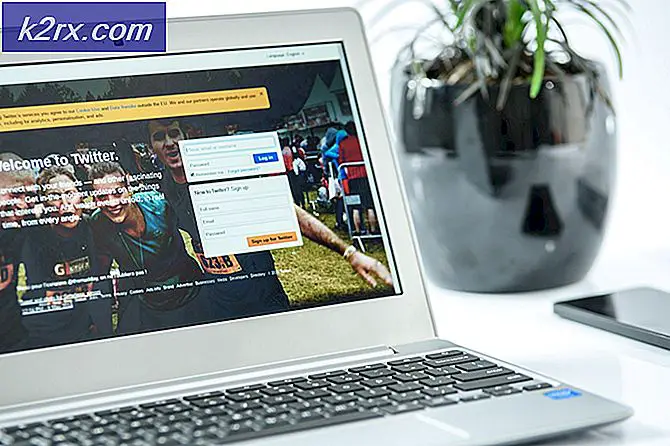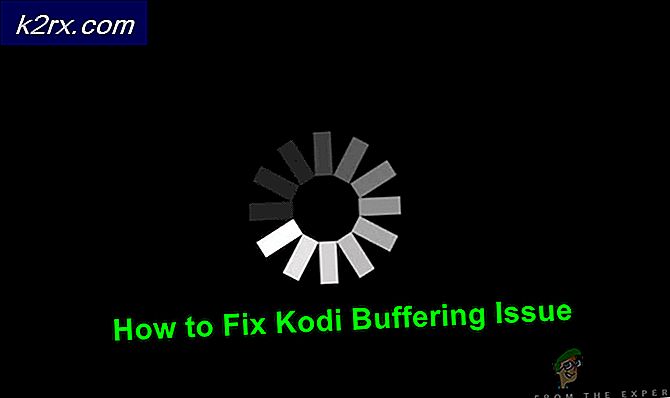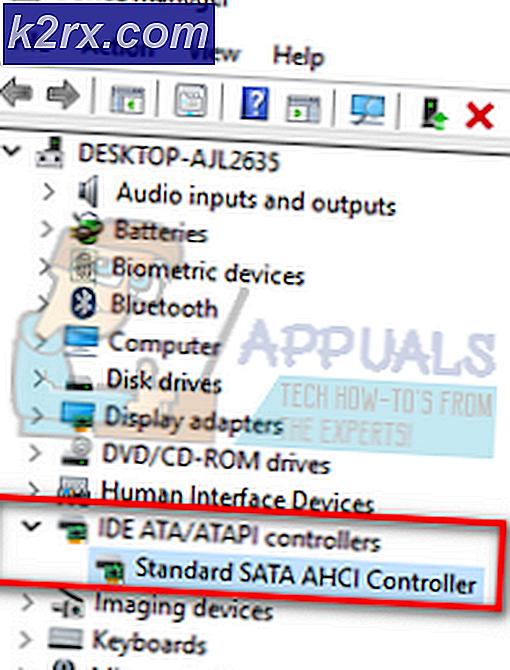Khắc phục: ERR_EMPTY_RESPONSE hoặc Không nhận được dữ liệu Lỗi
Không có dữ liệu nhận được hoặc ERR_EMPTY_RESPONSE lỗi thường có thể đến trong khi duyệt các trang web trên internet. Điều này có nghĩa là trang web bạn đang cố gắng truy cập không phản hồi hoặc gửi bất kỳ dữ liệu nào đến yêu cầu của bạn. Nhiều người dùng đã phải đối mặt với vấn đề này trên trang web của họ sử dụng WordPress như một hệ thống quản lý nội dung nhưng đôi khi truy cập các trang web khác như YouTube và Facebook cũng đã đưa ra lỗi này. Lỗi này về mặt kỹ thuật có thể xuất hiện trên bất kỳ trang web nào và 99% thời gian, đó là do xung đột, tham nhũng trên trang web hoặc máy chủ web, ví dụ: Plugins xung đột trên WordPress hoặc do máy chủ hoặc bộ nhớ cache lưu trữ như memcache hoặc apc cache. Không có gì nhiều người dùng có thể làm trừ khi trang web mở tốt trên các máy tính khác chứ không phải của bạn.
Phương pháp 1: Đặt lại Winsock
Winsock tham nhũng cũng được biết là gây ra lỗi như vậy. Trong hầu hết các trường hợp, sự cố được giải quyết bằng cách đặt lại winsock. Để đặt lại winsock, hãy làm theo các bước dưới đây.
Nhấn phím Windows . Trong hộp tìm kiếm, nhập cmd . Từ danh sách kết quả được hiển thị; kích chuột phải vào cmd và kích Run as Administrator . Nếu bạn đang sử dụng Windows 8 hoặc 10, hãy giữ phím Windows và nhấn X. Chọn Command Prompt (Admin) và nhấp vào nó.
Mẹo CHUYÊN NGHIỆP: Nếu vấn đề xảy ra với máy tính của bạn hoặc máy tính xách tay / máy tính xách tay, bạn nên thử sử dụng phần mềm Reimage Plus có thể quét các kho lưu trữ và thay thế các tệp bị hỏng và bị thiếu. Điều này làm việc trong hầu hết các trường hợp, nơi vấn đề được bắt nguồn do một tham nhũng hệ thống. Bạn có thể tải xuống Reimage Plus bằng cách nhấp vào đâyTrong cửa sổ nhắc lệnh màu đen, gõ netsh winsock reset và nhấn Enter .
Khởi động lại hệ thống của bạn và kiểm tra vấn đề được giải quyết.
Phương pháp 2: Đặt lại ngăn xếp mạng
Nhấn phím Windows + X để gọi menu trên nút bắt đầu.
Chọn Command Prompt (Admin) từ danh sách.
Trong cửa sổ dòng lệnh, nhập lệnh sau và nhấn enter:
ipconfig / flushdns
ipconfig / registerdns
ipconfig / release
ipconfig / renew
netsh winsock thiết lập lại danh mục
netsh int ipv4 reset reset.log
netsh int ipv6 reset reset.log
tạm ngừng
tắt máy / r
Khởi động lại máy tính của bạn ngay bây giờ.
Mở trình duyệt của bạn và thử kết nối với cùng một trang web mà bạn gặp phải lỗi khi truy cập.
Phương pháp 3: Tắt Antivirus / Firewall hoặc VPN
Hãy thử tắt phần mềm chống vi-rút, tường lửa và ngắt kết nối khỏi VPN của bạn. Sau đó kiểm tra xem trang web có hoạt động hay không.
Phương pháp 4: Nhà cung cấp dịch vụ lưu trữ
Nếu trang web này là của bạn, hãy nói chuyện với nhà cung cấp dịch vụ lưu trữ của bạn để xem liệu họ có thể khôi phục trang web từ sao lưu hay không. Cho họ biết nếu gần đây bạn đã thay đổi bất cứ điều gì. Vấn đề cũng có thể xảy ra nếu có cập nhật ở phía máy chủ chẳng hạn như WordPress Updating Automatically hoặc bất kỳ plugin nào đang được cập nhật hoặc nếu máy chủ đã cập nhật PHP hoặc SQL (etc) trên cấp độ máy chủ ảnh hưởng đến tất cả các trang web.
Mẹo CHUYÊN NGHIỆP: Nếu vấn đề xảy ra với máy tính của bạn hoặc máy tính xách tay / máy tính xách tay, bạn nên thử sử dụng phần mềm Reimage Plus có thể quét các kho lưu trữ và thay thế các tệp bị hỏng và bị thiếu. Điều này làm việc trong hầu hết các trường hợp, nơi vấn đề được bắt nguồn do một tham nhũng hệ thống. Bạn có thể tải xuống Reimage Plus bằng cách nhấp vào đây